- PDFファイルを結合・分割・編集したいけど、無料ソフトでは限界がある
- Adobeは高くて難しそう…代わりになるソフトを探している
- 「いきなりPDF」って本当に使いやすいの?評判も気になる
そんな悩みを抱えるあなたにおすすめなのが、ソースネクストが提供する「いきなりPDF」シリーズです。
20年以上の実績があり、導入企業は1万社を超える信頼のPDF編集ソフト。特に「買い切り」で使える点が、コスパを重視する多くのユーザーに選ばれています。
本記事では、いきなりPDFの基本機能から使い方、他ソフトとの違い、口コミ評価、そして「どこで買えばお得か?」までをわかりやすく解説します。
- いきなりPDFの特徴・できること
- STANDARDとCOMPLETEの違いと選び方
- 法人導入や複数台使用に関する注意点
この記事を読めば、自分に最適ないきなりPDFの選び方がわかり、業務効率をグッと高める一歩が踏み出せます。
「低価格・買い切り」の、圧倒的なコスパ
いきなりPDFとは何ができるの?
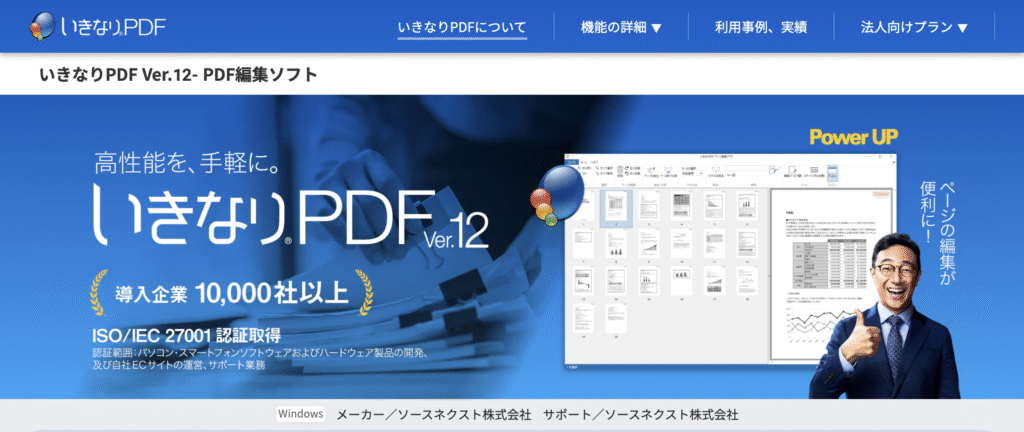
PDFを使う場面で「編集できない」「変換できない」と感じたことはありませんか?
そんな悩みを解決してくれるのが、初心者にもやさしいPDF編集ソフト「いきなりPDF」です。
このソフトひとつで、作成・変換・編集の基本操作を一括管理できます。
しかも買い切り型で月額不要。使い続けるほどお得で、ビジネスパーソンから長年支持されています。
PDFを編集・変換できるソフト
いきなりPDFは、PDFの「作成」「編集」「変換」すべてを1つのソフトで実現できます。
直感的なインターフェースで、操作に迷わず使えるのも魅力です。
- PDF作成:WordやExcelなどのOffice文書からPDFを生成
- PDF変換:PDFをWord、Excel、PowerPointなどに逆変換
- PDF編集:文字修正、画像挿入、ページの削除・並び替えなど
- 結合・分割:複数PDFの結合や、ページ単位での抽出が可能
たとえば、元データが手元になくてもPDFを編集・再利用できるため、業務効率が大きく向上します。
編集や変換は視覚的に分かりやすい操作で完了するため、パソコン初心者でもすぐに使いこなせます。
マニュアルを読む手間も不要で、初日から即戦力になります。
どんな人に向いているのか解説
いきなりPDFは、以下のような職種や業務で特に役立ちます。
- 事務職:PDFの申請書・報告書を頻繁に扱う
- 営業職:提案資料や見積書のPDF化・編集が必要
- 経理・総務:請求書や社内文書の整理・保管を効率化したい
- 結合・分割:複数PDFの結合や、ページ単位での抽出が可能
また、買い切り型なので、継続費用がかからずコスト管理も安心です。
Adobe Acrobatのような高価格なサブスク製品と比べて、導入コストを大幅に抑えることが可能です。
- インストールすればすぐに使える
- 月額費用不要の買い切り
- 複雑な設定なし、誰でも簡単に操作可能
- 個人事業主や中小企業でも導入しやすい価格帯
「必要なときに、すぐ使える」。これが、いきなりPDFの強みです。
Adobeとの違いとは?
PDF編集ソフトといえば、まず名前が挙がるのがAdobe Acrobatですが、いきなりPDFはその代替として十分な機能を備えています。
最大の違いは、「機能数」ではなく「使いやすさ」に重点を置いている点です。
| 比較項目 | いきなりPDF | Adobe Acrobat Pro |
|---|---|---|
| 操作のわかりやすさ | 必要機能に絞ったシンプル設計 | 多機能で設定が複雑になりがち |
| 価格体系 | 買い切り型(STANDARD/COMPLETE) | 月額制(年間2万円以上) |
| 編集機能 | 文字修正、画像挿入、変換、結合など | ほぼすべての編集機能に対応 |
| 導入の手軽さ | インストール後すぐに使用可能 | アカウント登録・契約が必要 |
- 無料PDFソフトでは物足りない
- Adobeは高価で導入しづらい
- 操作が難しいソフトは避けたい
- コストも機能もバランス重視で選びたい
いきなりPDFは、「ちょうどいい機能と価格」を求める方にぴったりの選択肢です。
業務で使うPDFの「困った」を、手軽に解決してくれる頼れる一本です。
いきなりPDFの動作環境と対応スペックを確認
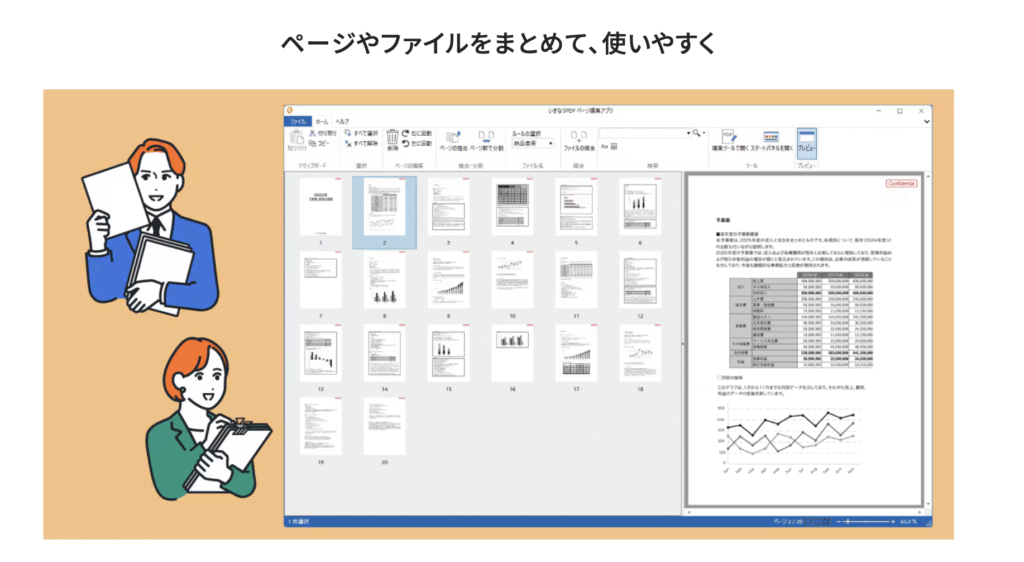
いきなりPDFを購入する前に、自分のパソコンで問題なく動作するかをチェックするのはとても重要です。
特に法人や部署単位で導入する場合、OSやOfficeソフトのバージョンが合っていないと、インストールできなかったり一部機能が使えなかったりする可能性があります。
いきなりPDFはWindows専用ソフトであり、Macでは使用できません。
対応OSはWindows 10・Windows 11で、32bit/64bitの両方に対応しています。
主な動作環境は以下の通りです。
| 項目 | 推奨スペック内容 |
|---|---|
| 対応OS | Windows 10/11(32bit・64bit) |
| メモリ | 4GB以上推奨 |
| 空きストレージ容量 | 500MB以上 |
| 対応ソフト | Microsoft Office(Word/Excel/PowerPoint) |
また、PDF変換やOffice形式への書き出しなどの機能を最大限に活かすには、Microsoft Officeのインストールが推奨されます。
ビジネス用の一般的なパソコンであれば、ほぼ問題なく動作します。
導入前には、ソースネクスト公式サイトにある最新の動作環境情報を必ず確認しましょう。
STANDARDとCOMPLETEの違い
いきなりPDFには、「STANDARD(スタンダード)」と「COMPLETE(コンプリート)」の2つのエディションがあります。
どちらを選ぶか迷っている方は、用途と目的に合わせて選ぶのがポイントです。
| 機能/エディション | STANDARD(基本版) | COMPLETE(上位版) |
|---|---|---|
| PDFの作成・変換 | ◯ | ◯ |
| PDF結合・分割 | ◯ | ◯ |
| 注釈・コメントの追加 | × | ◯ |
| OCR(文字認識機能) | × | ◯ |
| セキュリティ設定機能 | × | ◯(パスワード保護などに対応) |
STANDARDはシンプルに使いたい方向けで、書類の変換や簡単な編集がメインの方に最適です。
COMPLETEは高度な機能も使いたい方向けで、紙書類のデジタル化や共有文書への注釈追加などにも対応しています。
- 初めて使う場合はSTANDARDで十分
- 業務利用やセキュリティ強化が目的ならCOMPLETEを選ぶのが安心
- 迷ったらSTANDARDからスタートし、後で上位版に切り替えるのもOK
法人向けプランの特徴
企業や団体でいきなりPDFを導入する場合には、法人向けライセンスを活用するのがおすすめです。
一般ユーザー向けのパッケージとは異なり、法人契約では管理のしやすさや導入の柔軟性が強化されています。
- ボリュームディスカウント:台数が多いほど価格が安くなる
- 複数台への一括インストール:IT部門が効率よく展開できる
- サイレントインストール対応:自動でインストールを実行可能
- オフライン認証:インターネット接続なしでも利用できる
導入から運用までをスムーズに行える設計になっており、社内ITチームが扱いやすいように最適化されています。
また、ソースネクストの法人専用窓口に問い合わせれば、要望に応じたライセンス提案や導入サポートを受けることも可能です。
「社内標準のPDFツールとして導入したい」「セキュリティを考慮しつつコストを抑えたい」という企業には、非常に頼もしい選択肢となるでしょう。
「低価格・買い切り」の、圧倒的なコスパ
いきなりPDFのメリットと注意点
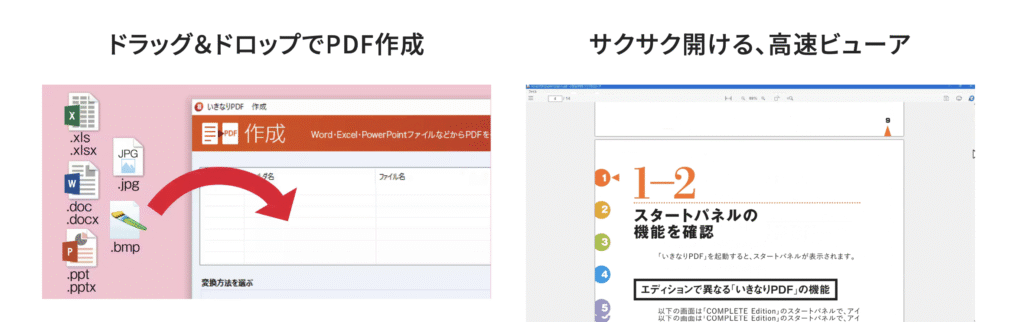
いきなりPDFは、「コストを抑えて、必要な機能だけを使いたい」というユーザーから高評価を得ているPDF編集ソフトです。
買い切り型で継続的な課金が不要なうえ、日常業務で使う編集・変換機能がしっかりそろっています。
その一方で、導入前に知っておきたい制限や注意点もあります。
ここでは、メリットとデメリットの両面から、後悔しない選び方のヒントを解説します。
買い切りでコスパが良い理由
いきなりPDF最大の魅力は、一度の購入でずっと使える買い切り型であることです。
一般的なPDFソフトがサブスクリプション形式で継続課金を求める中、初期費用だけで済む点が大きな差別化ポイントとなっています。
| エディション | 価格帯(目安) | 特徴 |
|---|---|---|
| STANDARD版 | 約5,000円前後 | 基本機能に特化、コスパ重視向け |
| COMPLETE版 | 約9,000〜10,000円前後 | OCRや注釈、セキュリティ対応の高機能版 |
| 複数台/法人版 | 割引プランあり | ボリュームディスカウントでさらにお得 |
- 継続課金なしで長く使いたい
- 月額制ソフトから乗り換えたい
- 限られた予算でPDF編集を導入したい
1年使えば十分に元が取れる価格設定で、導入コストと維持費の両方を抑えたい中小企業や個人ユーザーにとって理想的です。
無料ソフトとの違いと比較
無料のPDFツールも数多く存在しますが、いきなりPDFは「有料ならではの信頼性と快適さ」が魅力です。
無料ソフトとの主な違いを表にまとめると以下のようになります。
| 比較項目 | いきなりPDF | 無料PDFソフトの例(iLovePDFなど) |
|---|---|---|
| 機能制限 | ほぼなし | 多くは変換・編集機能に制限あり |
| 広告表示 | なし | 広告が頻繁に表示される |
| 日本語対応 | 完全対応 | 一部未対応、説明文が英語中心 |
| セキュリティ面 | 国産で安心、国内サポートあり | サーバー上にファイルが残る可能性あり |
| 公式サポート・マニュアル | 国内サポート+マニュアル・動画完備 | サポートなし、自己解決が前提 |
無料ソフトは「とりあえず変換したい」ときに便利ですが、業務利用には不向きなケースも多く、特にセキュリティ面で不安が残ります。
いきなりPDFは、ストレスなく、安全に使える日本製ソフトとして、料金以上の価値を提供しています。
使う前に知るべき制限事項
いきなりPDFは非常に優れたPDFツールですが、以下のような制限や非対応事項もあるため、購入前の確認が重要です。
- Macでは利用不可(Windows専用)
- クラウド連携・共同編集機能なし
- PDFフォーム作成などの高度機能は非対応
- 他人のPDF保護を解除する機能は搭載していない
また、以下のような使い方には向いていません。
- PDFをクラウド上で複数人と共有・同時編集したい
- フォーム入力や電子署名を頻繁に行いたい
- 高度な自動処理やバッチ機能を求める
そのため、次のような方に特に適しています。
- 自分用・社内用の資料を手軽に編集したい
- 契約書や請求書のレイアウト調整をしたい
- 簡単で安全なPDF変換・修正ツールを探している
使用目的と照らし合わせて「自分に必要な機能がそろっているか」だけ事前に確認しておけば、後悔なく安心して導入できます。
「低価格・買い切り」の、圧倒的なコスパ
口コミ・評判から見るリアルな評価

いきなりPDFを導入しようと考えている方にとって、やはり気になるのは「実際に使って満足できるのか?」という利用者のリアルな声です。
購入前に評価や体験談をチェックしておけば、失敗や後悔を防ぎやすくなります。
ここでは、ITreviewやSNS、ブログなどから集めた口コミをもとに、評価の傾向や使い勝手の実態をわかりやすく紹介します。
レビューサイトやSNSの声
多くのレビューサイトで共通して挙げられているのは、操作性の良さと価格に対する機能の充実度です。
特に初心者や非IT系のユーザーからは、「直感的に使える」「説明書を読まずに操作できた」といった声が多く寄せられています。
- 「Adobeは高かったけど、これで十分。買い切りは神」
- 「説明不要で使える。親に薦めたら大喜びしてた」
- 「副業で見積書のPDF作ってるけど、いきなりPDFで全然困らない」
ただし一方で、以下のような注意点を挙げる声も少なくありません。
- 「Macで使えないのは残念」
- 「クラウド保存や共同編集ができれば最高だった」
- 「フォーム入力や電子署名には非対応だった」
このように、評価の多くはポジティブですが、使用目的と環境によって向き・不向きがあることも明確になっています。
使いやすさ・価格の評価ポイント
いきなりPDFが多くのユーザーから評価されているのは、「シンプルさとコストパフォーマンスのバランス」です。
特に以下の点で高評価が集まっています。
- UI(操作画面)が見やすく、誰でもすぐ使える
- 簡単操作でPDFの編集・変換・結合が可能
- パソコンが苦手な人でも安心して導入できる
高機能すぎるソフトよりも、必要な機能だけを確実に使える安心感が、選ばれる理由につながっています。
悪い口コミの対処法も紹介
どんなに優れたソフトでも、すべてのユーザーにとって完璧とは限りません。
いきなりPDFについても、いくつかのネガティブな声が見られました。
よくある不満点と、それに対する解決策をまとめると以下の通りです。
| 不満点 | 内容 | 解決策 |
|---|---|---|
| Macで使えない | Windows専用ソフトで、macOSには非対応 | Macユーザーは「PDF Expert」などを検討 |
| 機能が限定されている | Adobeに比べると、フォーム作成や共同編集は不可 | 機能表を事前に確認し、必要に応じて併用を検討 |
| クラウド保存・共有が不可 | ローカル保存のみで、クラウド連携はなし | クラウド共有には別途Dropboxなどを利用 |
こうした不満点も、事前に知っておけばトラブルや誤解を防げます。
何ができて、何ができないのかをきちんと理解することで、「いきなりPDF」というソフトの特性をより活かせるようになります。
「低価格・買い切り」の、圧倒的なコスパ
いきなりPDFの評判について、詳しくは「【2025年最新】いきなりPDFのリアルな口コミと評判|後悔しない選び方」で解説しています。
いきなりPDF導入前のよくある不安と対策
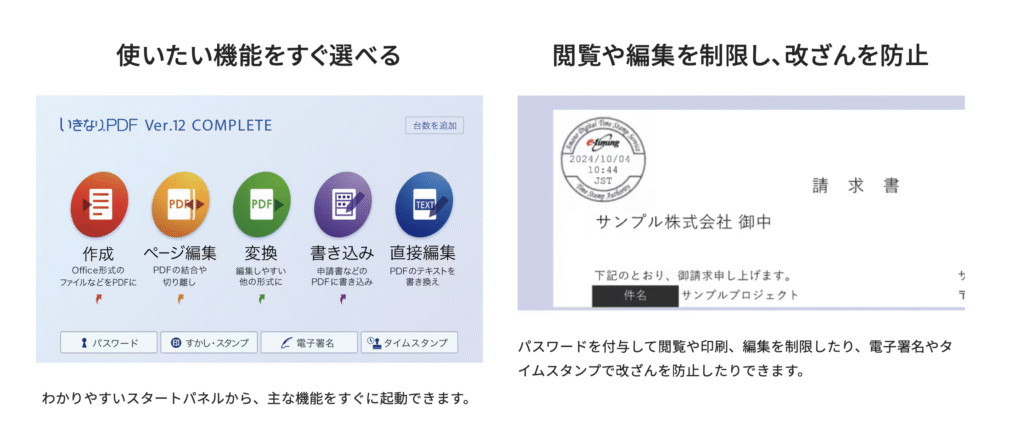
いきなりPDFは非常にコストパフォーマンスの高いソフトですが、「本当に自分に合っているのか?」「買ってから後悔しない?」という不安を感じる方も少なくありません。
このパートでは、購入前によくある不安や疑問に対して、具体的な対策やアドバイスを交えてわかりやすく解説します。
ライセンスの仕組みと注意点
まず押さえておきたいのが、ライセンスの基本ルールです。
いきなりPDFは、**「1ライセンス=1台のPC」**が原則です。別のPCで使いたい場合は、台数分のライセンスが必要になります。
複数台での利用を考えている方向けに、「3台版」「5台版」といったお得なパック販売も用意されています。
| ライセンス種別 | 利用可能な台数 | 特徴 |
|---|---|---|
| 通常ライセンス | 1台 | 個人利用や単独端末での使用に最適 |
| 複数台パック | 3台/5台など | 家族・社内など複数人での利用におすすめ |
また、PCを買い替える場合や再インストールが必要な場合には、「認証解除」手続きを事前に行う必要があります。
手順は公式サポートページに詳しく記載されており、購入前に確認しておくと安心です。
返品・サポート対応の実情
「購入したあとに合わなかったらどうしよう…」という不安もよくある質問です。
結論として、ダウンロード版の返品は原則不可となっています。
ただし、ソフトの起動・インストール・動作に関する問題については、ソースネクストのカスタマーサポートがしっかり対応してくれます。
- 電話サポート(営業時間内)
- メール対応
- チャットサポート(リアルタイムで質問可能)
さらに、公式サイトでは以下のような情報も充実しています。
- よくある質問(FAQ)
- 操作手順動画やPDFマニュアル
- トラブル解決ガイド
操作や環境に不安がある方は、まずSTANDARD版(エントリーモデル)を購入し、必要に応じてCOMPLETEへ切り替えるのがおすすめです。
PCが苦手でも使える理由
「パソコン操作に自信がない」「説明書がないと不安」と感じる方にも、いきなりPDFは安心して使える設計になっています。
いきなりPDFのインターフェースは、直感的で視覚的にわかりやすいのが特長です。
- アイコンやボタンがシンプルに配置されている
- メニューが用途ごとに分類されていて迷わない
- よく使う操作がワンクリックで完結する
- 起動が速く、ストレスを感じにくい
実際の口コミでも、
いきなりPDF「STANDARD(使用中)」は「作成、組み換え、抽出、編集」が行えます。PDF編集ソフトは沢山ありますので色々試しましたが、いきなりPDFが1つのメニューから迷わず使えるのが好評で現在は必須ソフトとなっています。
複数のPDFを1つのPDFに合成したり逆にPDFを分割できるので重宝しています。
特にオススメは、メーカーのカタログPDFから画像だけを簡単に抽出できますので、抽出した画像をネットショップに掲載する商品画像として使えるので大変重宝しています。「STANDARD」より欲しい機能が盛り沢山の上位版「COMPLETE版」へバージョンアップを検討しています。
いきなりPDFの購入をお考えの方は初めから「COMPLETE」を購入される事をお勧めします。
正直、図形が入ったものや、細かい資料等は厳しい面もありますが、エクセルからPDFにした資料や
単純な罫線で囲んだ資料は的確に変換できます。
普段PDFでデータを受け取ることが多いですので、PDFの結合や分割、ページの並び替え、抽出等、シンプルな使い方しかしておりませんが、特に説明やマニュアルがなくても、簡単に作業できるところが良いポイントで、とても助かっています。
といった声が多く寄せられています。
特別なスキルがなくても、マウス操作だけでPDFの作成・編集・変換が完了するため、パソコン初心者でも安心です。
「低価格・買い切り」の、圧倒的なコスパ
いきなりPDF購入から導入までの手順
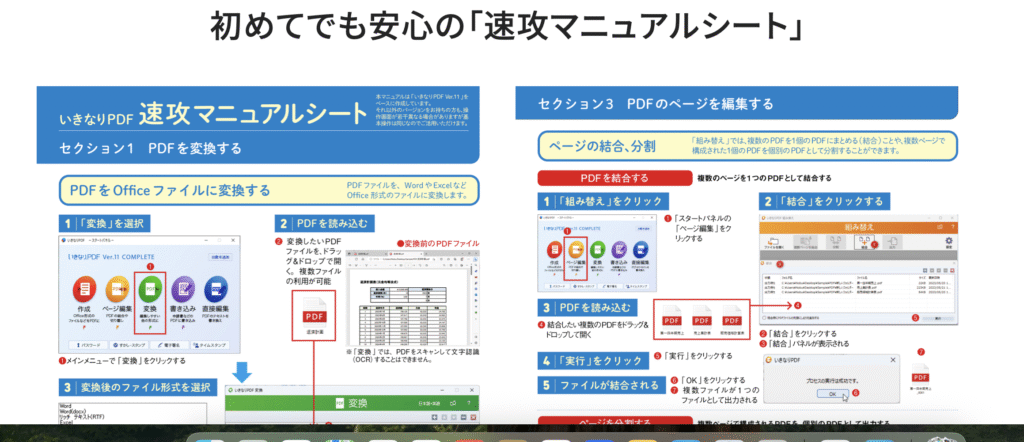
いきなりPDFを「使ってみたい」と思ったら、購入からインストール、初期設定までの流れをあらかじめ確認しておきましょう。
初めてPDFソフトを導入する方でも迷わずスムーズに進められるように、必要な手順をステップごとに解説します。
ダウンロード版とカード版の違い
いきなりPDFには、「ダウンロード版」と「カード版(パッケージ)」の2タイプがあります。
それぞれの特徴とメリットを比較すると、以下の通りです。
| 項目 | ダウンロード版 | カード版(パッケージ) |
|---|---|---|
| 入手方法 | インターネット経由ですぐにDL可能 | 店頭や通販で購入し、コード入力が必要 |
| 利用開始までの速さ | 即時使用可能 | 発送〜到着まで時間がかかる場合あり |
| 利用シーン | 個人利用・急ぎの導入に最適 | 複数台への導入・贈答用途に便利 |
| 購入先の選択肢 | ソースネクスト公式・Amazon・楽天など | 家電量販店やECサイトで広く販売 |
すぐに使いたい人はダウンロード版、まとめ買いやギフト利用を考えている人にはカード版がおすすめです。
公式サイトや大手通販サイトではセールやポイント還元がある場合もあるので、価格を比較して選ぶとよりお得です。
インストール手順と注意点
製品を購入したら、次はインストール作業に進みます。基本的な手順は以下の通りです。
インストールの流れ(5ステップ)
- ソースネクストの公式サイトにアクセス
- 「マイページ」から「製品登録」を選択
- 購入したシリアルコードを入力
- ダウンロードファイルをPCに保存
- セットアップファイルを実行し、インストール完了
※インストール中に「このアプリがPCに変更を加えることを許可しますか?」と表示されることがありますが、提供元が**「ソースネクスト株式会社」**であれば問題ありません。
注意しておきたいポイント
- シリアルコードと登録用メールアドレスは控えて保管しておく
- 複数台で使う場合は、ライセンス数を事前に確認する
- PC買い替え時は認証解除の手続きが必要(公式で対応方法あり)
パソコン初心者の方でも、表示された画面に従うだけで簡単に進められます。
初回起動時の設定項目一覧
インストール後にいきなりPDFを起動すると、初期設定画面が表示されます。
この設定はすべてスキップまたは後から変更可能で、5分もかからず使い始められるのがポイントです。
- 利用規約への同意(チェックを入れるだけ)
- 自動アップデートの確認(自動で実行)
- 保存先フォルダや表示レイアウトの選択(後で変更可)
また、初回起動時には「チュートリアルモード」や「使い方ガイドへのリンク」も表示されるため、操作に不安がある方も安心してスタートできます。
- よくある質問(FAQ)
- 操作解説動画
- Q&A掲示板
操作に迷っても、ほとんどの疑問はすぐに解決できる環境が整っているのも、いきなりPDFの大きな魅力です。
「低価格・買い切り」の、圧倒的なコスパ
どこで買うのが一番お得?

いきなりPDFは多くの販売チャネルで取り扱われていますが、「どこで買えば安い?」「安全に購入するには?」と迷う方も多いはずです。
このパートでは、主な購入先ごとの価格面・信頼性・利便性の違いを比較し、お得な買い方のコツも紹介します。
公式サイト・Amazon・楽天の価格比較
いきなりPDFは、以下のようなルートで購入できます。
| 購入先 | 特徴 | おすすめポイント |
|---|---|---|
| ソースネクスト公式 | 正規ライセンス/充実のサポート体制 | 複数台パック・法人導入に最適 |
| Amazon | 安定した価格設定/即時入手可能 | プライム会員なら即日配送/セールに強い |
| 楽天市場 | 楽天ポイントで実質割引/多店舗から選べる | 「5と0のつく日」や「SPU」でポイント大量還元 |
| 家電量販店 | 実店舗でカード版購入可/現物確認できる | ギフト用途や法人の現金購入にも対応 |
価格そのものは大きく変動しませんが、還元率やタイミング次第で実質価格に差が出ます。
特に楽天ユーザーは、以下のイベントを活用するとお得です。
- 楽天スーパーセール
- お買い物マラソン
- 5と0のつく日(楽天カード支払いでポイントUP)
Amazonでは、プライムデーやタイムセールで割引されるタイミングを狙うのがおすすめです。
どちらも価格比較サイトや公式サイトで在庫と価格をチェックしてから選ぶと失敗がありません。
セール・クーポン活用術
いきなりPDFは、定期的に割引キャンペーンやクーポン配布が行われているため、購入タイミングによっては2,000円以上お得になることもあります。
- 【公式】期間限定セール(年数回実施)
- 【Amazon】プライムデー/ブラックフライデー
- 【楽天】スーパーセール/お買い物マラソン
- 【家電量販店】決算セール・初売りセール
さらに、ソースネクストの公式メルマガに登録しておくと、会員限定クーポンが届くこともあるので、定期的にチェックしておくのがおすすめです。
- 購入時期は「月末・月初」「年度末」が狙い目
- クレジットカードや電子マネーでポイント還元を最大化
- ダウンロード版は在庫切れがないため、セール時に即決もOK
法人ライセンスの申し込み方法
企業や教育機関での導入を検討している場合は、個人向けとは異なる法人専用ライセンスの利用が推奨されます。
ソースネクスト公式の「法人ライセンス申込フォーム」から問い合わせが可能で、価格や導入方法も柔軟にカスタマイズできます。
- 台数に応じたボリュームディスカウントが適用される
- サイレントインストールやオフライン認証に対応
- 請求書払い・見積書発行・領収書対応も可能
- 教育機関・官公庁向けの特別割引制度あり
10台以上の導入や複数拠点での運用にも対応しているため、情シス担当者やIT部門の負担を軽減できます。
導入規模が大きい場合は、専任の営業担当がつくこともあり、導入から運用サポートまで一貫して安心です。
「低価格・買い切り」の、圧倒的なコスパ
いきなりPDFに関するよくある質問
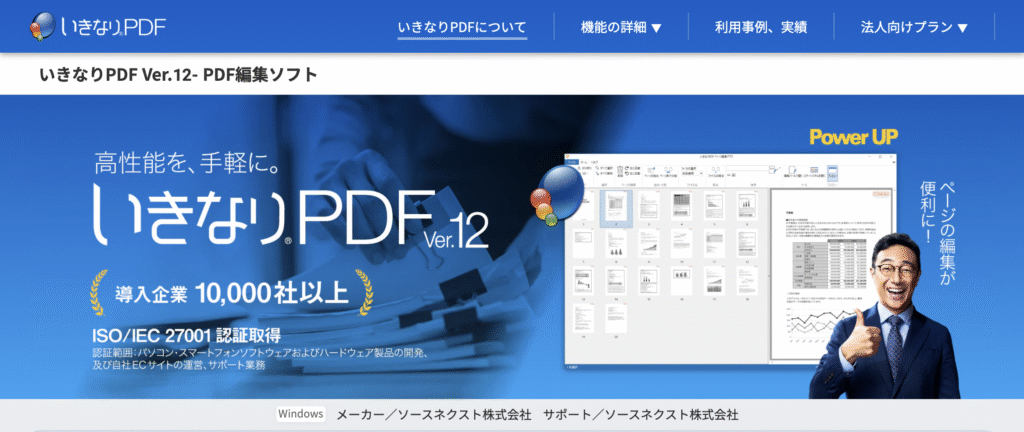
Q1:いきなりPDFで何ができますか?
A:PDFの作成、テキストや画像の編集、ページの分割・結合、Office形式(WordやExcelなど)への変換など、業務に必要な基本機能がそろっています。COMPLETE版ではOCR(文字認識)やパスワード保護など、より高度な機能も利用可能です。
Q2:Adobe Acrobatと何が違いますか?
A:Adobeは機能が非常に豊富ですが、月額制でコストがかかります。いきなりPDFは必要な機能に絞った買い切り型で、価格を抑えて使いたい人やシンプルな操作性を重視する人に向いています。
Q3:Macでも使えますか?
A:いきなりPDFはWindows専用ソフトです。macOSでは動作しないため、Macユーザーは「PDF Expert」や「Adobe Acrobat for Mac」などの代替ソフトを検討してください。
Q4:パソコンを買い替えた場合、再購入が必要ですか?
A:再購入の必要はありません。旧PCで「認証解除」を行い、新しいPCで「再認証」をすれば引き続き利用できます。手順に不安がある場合は、ソースネクストのサポートに問い合わせると安心です。
Q5:法人で複数台に導入したい場合は?
A:ソースネクスト公式サイトの法人専用ページから申し込みが可能です。3台・5台パックのほか、大規模導入向けに一括インストールや請求書払いにも対応しています。教育機関や官公庁には特別価格も用意されています。
Q6:購入後のサポートは受けられますか?
A:サポートは電話・メール・チャットに対応しており、FAQページや操作ガイド動画も充実しています。初めての方でも安心して使い続けられる体制が整っています。
「低価格・買い切り」の、圧倒的なコスパ
いきなりPDFのまとめとおすすめ製品

いきなりPDFは、「もっと手軽にPDFを扱いたい」「サブスク型ソフトは高すぎる…」という方にぴったりのPDF編集ソフトです。
買い切り型なのに機能が充実しており、コストを抑えながらも快適に使えるバランスの取れた一本として、多くのユーザーから支持されています。
20年以上にわたり選ばれ続けてきた理由は、「必要な機能だけを、誰でも簡単に扱える」その設計思想にあります。
- PDFの作成・編集・変換・結合・分割などの基本機能を網羅
- 買い切りタイプで月額料金ゼロ、導入コストを抑えられる
- 用途に応じて選べる「STANDARD」と「COMPLETE」
- シンプルな操作性で、パソコン初心者にも安心
- 法人ライセンス・複数台版あり。企業・教育機関での導入実績も豊富
- セールやポイント還元を活用すれば、さらにお得に購入可能
「結局どれを選べばいいの?」という方のために、目的別のおすすめ製品を以下にまとめました。
| タイプ | おすすめ製品名 | 特徴とおすすめ理由 |
|---|---|---|
| 初めての方・基本機能だけで十分 | いきなりPDF STANDARD | PDF編集・変換などの基本機能を網羅。価格も最も手頃 |
| 注釈・OCRも使いたい | いきなりPDF COMPLETE | OCR・注釈・セキュリティ設定も対応。業務活用にも最適 |
| 家族や社内で複数台導入したい | 複数台パック(3台・5台など) | ボリュームディスカウント付き。管理とコストを一括で効率化 |
| 教育機関・官公庁など法人導入 | 法人ライセンスプラン | 請求書払い・サイレントインストール対応。専用サポート付き |
いきなりPDFを導入すれば、PDFに関する細かなストレスから解放され、日々の業務が一段とスムーズになります。
「高機能はほしい、でも難しい操作や高額な契約は避けたい」そんな方にとって、いきなりPDFはまさに最適解といえるでしょう。
今のうちに自分に合った環境を整えて、仕事の効率と安心感を一歩先へ進めてみませんか?
「低価格・買い切り」の、圧倒的なコスパ

コメント